Desde que tengo memoria, HTC hizo todo lo posible para hacer que su paquete de software patentado, HTC Sense, fuera mejor que la experiencia del mercado de valores. La idea era convertirla en una marca nacional que la gente eligiera sobre la versión de Android.
La razón principal por la que realmente no dejó una marca fue el hecho de que pesaba demasiado en recursos. Cuando los recursos eran muy limitados, el HTC Sense fue diseñado principalmente para lucir bonito, mientras que otros fabricantes han elegido la fluidez sobre la belleza. Incluso si la experiencia fue más dura, HTC Sense ganó esa ronda principalmente porque el Android de serie era mucho más feo. Pero a lo largo de los años, el stock de Android ha mejorado mucho, con una hermosa interfaz que es rápida y fluida.
Sin embargo, el HTC continúa presionando con el HTC Sense como punto de venta, a pesar de ser más lento y mucho menos estable que la experiencia de valores. Incluso si ha mejorado mucho más que las versiones anteriores, el HTC Sense todavía se retrasa un poco.
Dejando la fluidez fuera de la ecuación, el principal problema del HTC Sense es el error «Desafortunadamente, la Casa de los Sentidos se ha detenido». A veces, este error va seguido de otros errores como »Desafortunadamente, los servicios de Google Play se han detenido» o »Desafortunadamente, Gmail se ha detenido«. Pero no se preocupe, su teléfono no tiene varios errores, ¡todo es culpa de HTC Sense!
Este problema ha existido durante años, pero no es que HTC no haya intentado solucionarlo. El problema es que HTC Sense funciona de forma un poco diferente a Android por defecto. Esto puede crear muchos conflictos entre software propietario y aplicaciones o widgets de terceros.
Aunque la ventana emergente ocasional con el error no le molestará demasiado, algunos usuarios han informado que se han quedado atascados en un bucle de error que les impide acceder a la pantalla de inicio.
Antes de pasar a la pieza de reparación, repasemos las causas más comunes de este error:
-
El teléfono murió por falta de batería mientras realizaba una actualización
-
Conflicto de aplicación
-
Conflicto de widget
-
Versión de software obsoleta
-
HTC Sense
A continuación tienes una colección de métodos que seguramente resolverán tu problema. Los he ordenado por gravedad, así que asegúrese de seguir cada uno en orden hasta que tenga una solución que funcione para usted.
Nota: Si está atrapado en un bucle sin acceso a la pantalla de inicio, proceda directamente al método 2 y continúe hacia abajo.
Método 1: Limpiar la caché de Sense Home y desinstalar las actualizaciones
Antes de hacer algo importante como hacer un restablecimiento de fábrica, hay algunas cosas que podemos probar sin perder datos vitales. Si los problemas son causados por un bloqueo, borrar la caché de Sense Home hará el trabajo la mayor parte del tiempo. Así es cómo:
-
Vaya a Configuración> Aplicaciones.
-
Desplácese hacia abajo hasta encontrar Home Sense y tóquelo.
-
Toque Almacenamiento y toque Borrar datos.
-
Confirme y espere a que se complete el proceso.
-
Si ve una opción llamada Borrar caché, tóquela también. Las versiones anteriores de HTC Sense no lo tendrán.
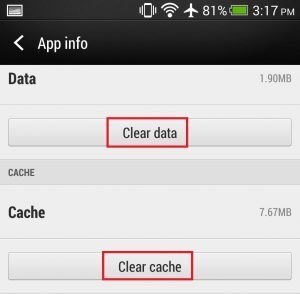
-
Vaya a Configuración> Aplicaciones> Administrar aplicaciones y toque HTC Sense Input. Haga clic en Desinstalar actualizaciones.
-
Reinicie el teléfono y vea si vuelve a aparecer el error.
Método 2: realizar un restablecimiento parcial
En algunos casos, el error aparece como resultado de un bloqueo y se puede eliminar realizando un reinicio suave. Así es cómo:
-
En la pantalla de inicio, mantenga presionado el botón de encendido + subir el volumen durante unos 10 segundos.
-
Cuando vea que la pantalla se vuelve negra, suelte los dos botones y espere a que el dispositivo se encienda nuevamente.
Método 3: Limpiar la partición de caché
Si el reinicio suave no ayudó, eliminemos la posibilidad de un bloqueo borrando la partición de caché. La partición de caché almacena datos temporales del sistema que facilitan el acceso rápido a aplicaciones y servicios. Con el tiempo, puede complicarse y desencadenar este error en particular. Además de tener el potencial de solucionar su problema, seguramente hará que su sistema funcione mejor por un tiempo.
Nota: Aunque usaremos el modo de recuperación, no perderá ninguno de sus datos personales. Se ha confirmado que la siguiente guía solo funciona en dispositivos HTC que ejecutan Marshmallow y superior.
-
Apaga tu teléfono.
-
Mantenga presionado el botón de volumen + encendido hasta que vea el menú HBOOT.
Nota: Si no sucede nada, apáguelo nuevamente e intente mantener presionado el botón Subir volumen + botón de encendido.
-
Use la tecla para bajar el volumen para navegar hacia abajo y resaltar Recuperación. Presione el botón de encendido para acceder a él.
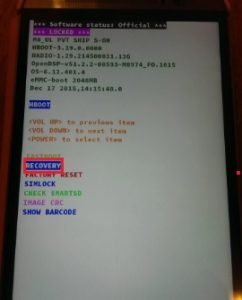
-
Lleva un tiempo, pero eventualmente la pantalla se volverá negra con un ícono de triángulo rojo en el medio. Cuando eso suceda, mantenga presionado el botón de encendido y presione brevemente para subir el volumen (no lo mantenga presionado).
Nota: Si encendido + volumen no lo lleva al menú de recuperación, intente encender + bajar volumen.

-
Suelta el botón de encendido y espera a que aparezca el menú de recuperación.
-
Con las teclas de volumen, desplácese hacia abajo hasta Limpiar partición de caché para resaltarla.
-
Presione el botón de encendido para seleccionarlo.
-
Espere a que se complete el proceso. El teléfono se reiniciará automáticamente en modo normal.
Método 4: iniciar en modo seguro
Si al limpiar la partición de caché no se borró el error, es muy probable que se trate de un conflicto de aplicación o widget. Piense en el modo seguro como un estado de diagnóstico: su dispositivo no permitirá que se ejecuten aplicaciones de terceros, lo que le permitirá averiguar si una aplicación está causando el problema.
-
Apague su dispositivo.
-
Mantenga presionado el botón de encendido. Manténgalo presionado hasta que aparezca el logotipo de HTC (suelte el botón de encendido).
-
Inmediatamente presione y mantenga presionado el botón para bajar el volumen.
-
Mantén presionado el botón de volumen hasta que veas que aparece el ícono de Modo seguro en la esquina inferior izquierda de la pantalla.
-
Espere un minuto a que su teléfono termine de iniciarse en modo seguro.
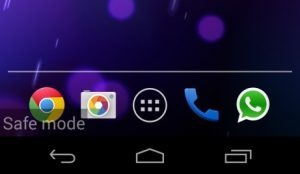
-
Ahora que está en modo seguro, busque un poco y vea si el error vuelve a aparecer. Si no hay señales de ello, es evidente que una aplicación está causando el conflicto.
-
Vaya a Configuración> Aplicaciones y desinstale las aplicaciones o widgets que ingresaron a su sistema en el momento en que comenzó a aparecer el error.
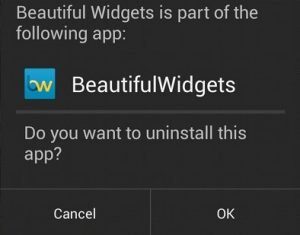
-
Una vez que haya terminado, reinicie el teléfono normalmente y vea si el error ha desaparecido.
Método 5: realizar un restablecimiento de fábrica
Si el problema persiste incluso después de eliminar las aplicaciones en modo seguro, tenemos una última opción. Aunque un restablecimiento de fábrica eliminará el problema la mayor parte del tiempo, tiene un costo: eliminará todas sus aplicaciones, cuentas, fotos, videos y cualquier otro dato personal que no esté en su tarjeta SD. Si tiene acceso a su pantalla de inicio, considere hacer una copia de seguridad antes de intentarlo.
Nota: Si no puede hacer una copia de seguridad, al menos considere volver al modo seguro moviendo sus contactos y SMS a la tarjeta SD. Vaya a Contactos> Configuración y toque Copia de seguridad en tarjeta SD y luego vaya a Mensajes> Configuración y toque Copia de seguridad en tarjeta SD.
Si tiene acceso a su pantalla de inicio, el procedimiento es mucho más sencillo:
-
Vaya a Configuración, desplácese hacia abajo y toque Copia de seguridad y restablecimiento.
-
Toque Restablecimiento de fábrica y luego Restablecer teléfono.
-
Haga clic en Eliminar todo y confirme haciendo clic en Aceptar.
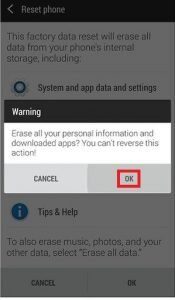
Si te quedas atascado en un bucle de error sin acceso a tu pantalla de inicio, las cosas son un poco más complicadas:
-
Apaga tu teléfono.
-
Mantenga presionado el volumen hacia abajo y luego presione y mantenga presionado el botón de encendido.
-
Suelte ambas teclas cuando ingrese a la pantalla HBoot.
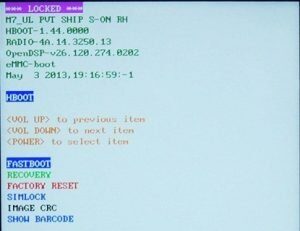
-
Use la tecla para bajar el volumen para resaltar Restablecimiento de fábrica.
-
Presione el botón de encendido una vez para seleccionar y luego presiónelo nuevamente para confirmar.
-
Espere hasta que se complete el proceso, su teléfono se reiniciará automáticamente y volverá a su estado de fábrica.
Post relacionados:
- ▷ ¿Cuál es la aplicación para el registro de un dispositivo sintonizador de TV digital y debe eliminarse?
- ⭐ Top 10 reproductores de IPTV para Windows [2020]
- ⭐ ¿Cómo obtener cuentas gratuitas de Fortnite con Skins?
- ▷ ¿Cómo soluciono el código de error «WS-37403-7» en PlayStation 4?
- ▷ Los 5 mejores navegadores para Windows XP
- ▷ Cómo deshabilitar Adobe AcroTray.exe desde el inicio






